검색 결과 내 사이트 페이지에 파비콘 이미지 추가하기
2 분
페이지 메뉴
- 사이트에 파비콘 추가하기
- 검색 결과 내 파비콘 업데이트하기
사이트를 제작한 후에는 파비콘을 추가할 수 있습니다. 파비콘은 검색 결과 내 사이트 URL 옆에 표시되는 이미지로, 방문자가 데스크탑에서 사이트에 접속 시 브라우저 탭에서 파비콘을 확인할 수 있습니다. 파비콘은 사이트의 주요 참조 이미지 중 하나로, 대부분의 회사에서 자체 로고를 사용합니다.
중요!
- 사이트에 파비콘을 추가하려면, 프리미엄 플랜 및 연결된 도메인이 있어야 합니다.
- 파비콘을 추가하려면 먼저 사이트를 게시해야 합니다.
- 색인 및 검색 결과는 완전히 Google의 재량에 달려 있습니다. Wix는 Google이 파비콘의 색인을 생성하는 시점 또는 검색 결과에 표시할지 여부를 보장할 수 없습니다. Google의 파비콘 가이드라인에 대해 자세히 알아보세요.
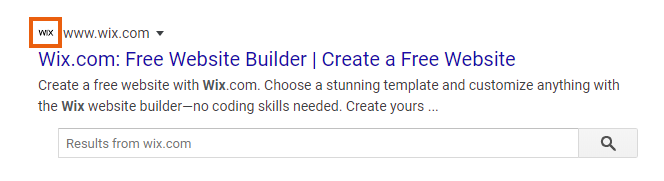
도움말:
업데이트 속도를 높이려면, Google Search Console에 사이트맵을 다시 제출할 수 있습니다.
사이트에 파비콘 추가하기
대시보드의 설정 섹션에서 사이트에 대한 파비콘을 추가할 수 있습니다.
파비콘이 없다면:
Wix 로고 메이커를 사용해 개인화 또는 브랜드화된 파비콘을 제작할 수 있습니다.
파비콘을 추가하려면:
- 사이트 대시보드의 설정으로 이동합니다.
- 사이트 설정을 클릭합니다.
- 파비콘 아래의 이미지 업데이트를 클릭합니다.
- 이미지를 선택하거나 이미지 업로드를 클릭해 컴퓨터에서 파일을 업로드합니다.
- 파일 선택을 클릭합니다.
- 저장을 클릭합니다.
고품질 파비콘을 위한 도움말
- Google이 파비콘 크기를 조정하므로, 파비콘이 16x16 픽셀 해상도에서 잘 표시되는지 확인하세요.Wix 포토 스튜디오가 이미지 편집에 도움을 줄 수 있습니다.
- jpg 또는 png 파일을 사용합니다.
- 파비콘은 1:1 이미지 비율(정사각형)이어야 합니다.Google은 48 픽셀의 정사각형 배수를 권장합니다. (예: 48x48px, 96x96px, 144x144px 등)
검색 결과 내 파비콘 업데이트하기
일정 시간이 지난 후에도 검색 결과에 파비콘이 표시되지 않으면 검색 엔진이 홈페이지의 색인을 생성할 수 있는 상태인지 확인하세요. 에디터에서 활성화하는 방법을 확인하세요.
참고:
Google은 부적절하다고 판단되는 파비콘은 표시하지 않습니다.

